Paso 1 Collect data por Bluetooth y 1 micro:bit
Si trabajamos con un PC sin bluetooth no puedes usar esta página, mira esta página
Conectamos nuestra micro:bit con CreateAI
Nos vamos a https://createai.microbit.org/ a Get started 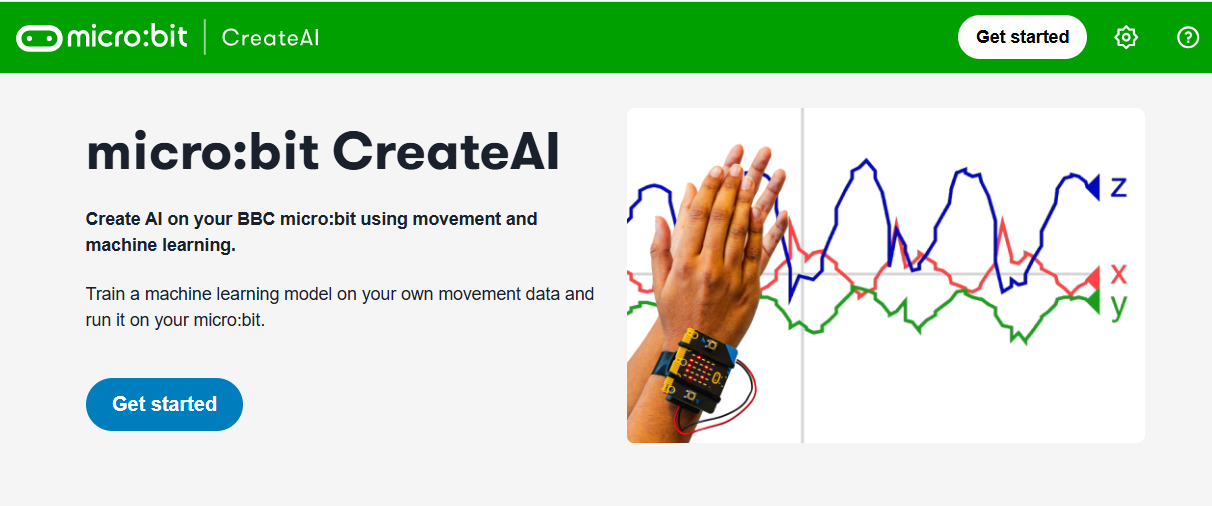
New session si es la primera vez, sino puedes ir al anterior grabada con las otras opciones
conectamos nuestra microbit con un cable USB y le damos a Connect
Si detecta conexión de Bluetooth, te mostrará la siguiente pantalla (usar 1 microbit+bluetooth) en caso contrario, tienes que usar 2 microbits tal y como dice aquí
Para llevar un programa a la micro:bit hace falta conexión por cable USB. Ahora va a cargar el programa que le facilitará a CreateAI los datos
Al conectar (por cable USB) nos pide elegir la micro:bit y seguimos los pasos
Se cargará en la micro:bit el programa que permitirá transferir los datos el acelerómetro a la interfaz web CreateAI
OJO, ESTE NO ES NUESTRO PROGRAMA FINAL, (paso Code) este no es el programa que nosotros editamos lo que queremos. Es un programa predeterminado, no editable, que sirve sólo para que CreateAI capte los movimientos del acelerómetro y así la máquina ML aprende con IA las acciones.
Preparado para que CreateAI lea datos del acelerómetro de la Micro:bit
Le ponemos una alimentación externa. Podemos usar pilas, batería de dron o powerbank :

Nos pide reproducir el patrón de la pantalla (esto se debe para asegurarse que sólo se comunica con ese micro:bit, por si hay otros micro:bits por el aula) lo normal es que coincida, por lo tanto no hay que hacer nada, en caso contrario con el ratón hay que reproducir el patrón que refleja la micro:bit
Luego nos pide conectarlo vía Bluetooth:
Para recopilar datos, la conexión es por Bluetooth lo que nos facilita libertad de movimientos
Y lo probamos en diferentes ejes
O sea, tenemos nuestra micro:bit conectado con CreateAI y preparada para registrar movimientos.

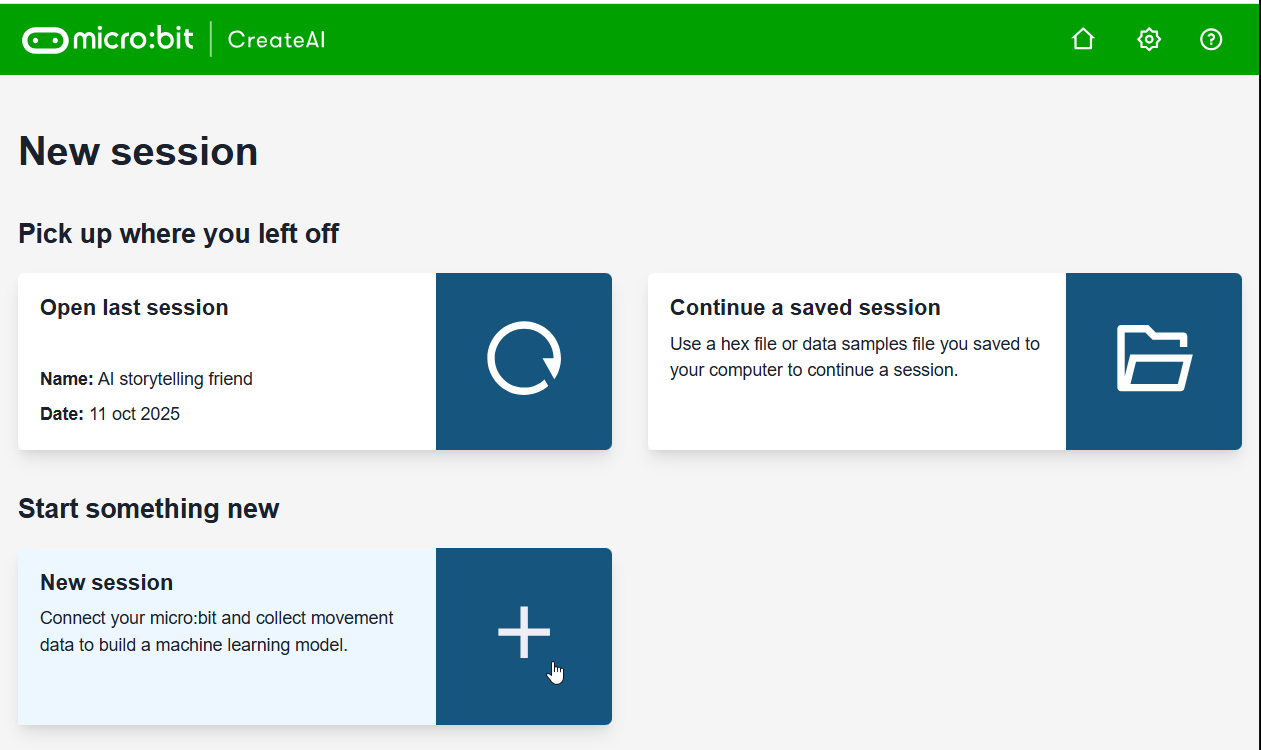
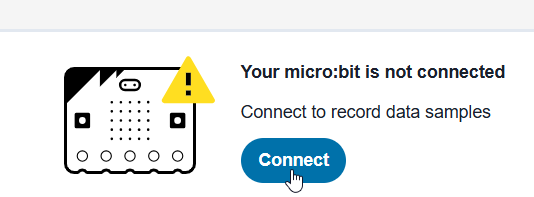
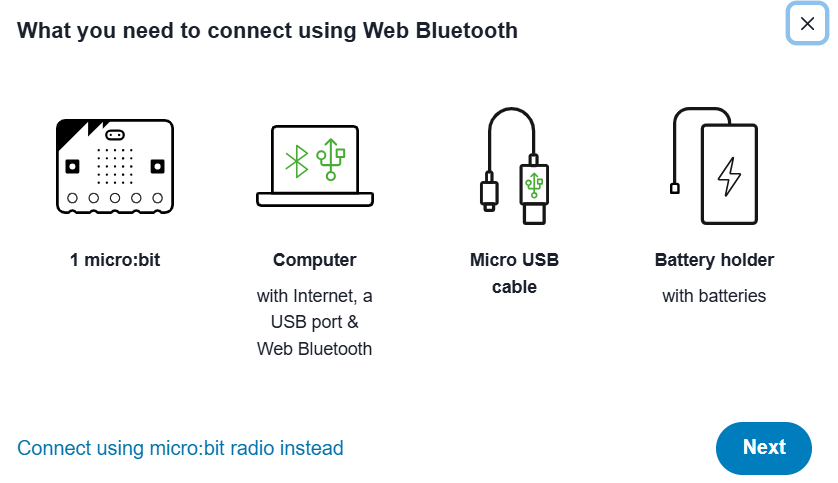
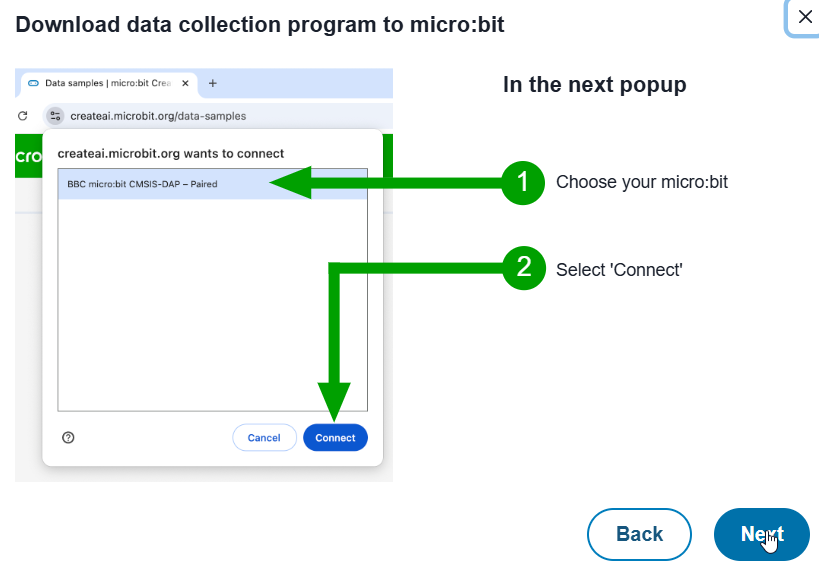
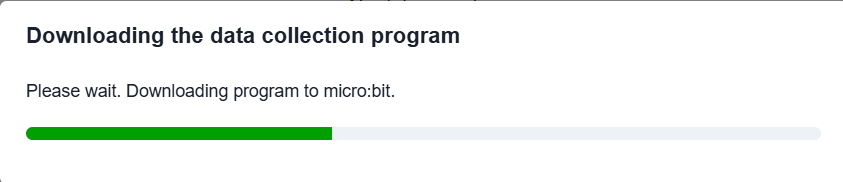
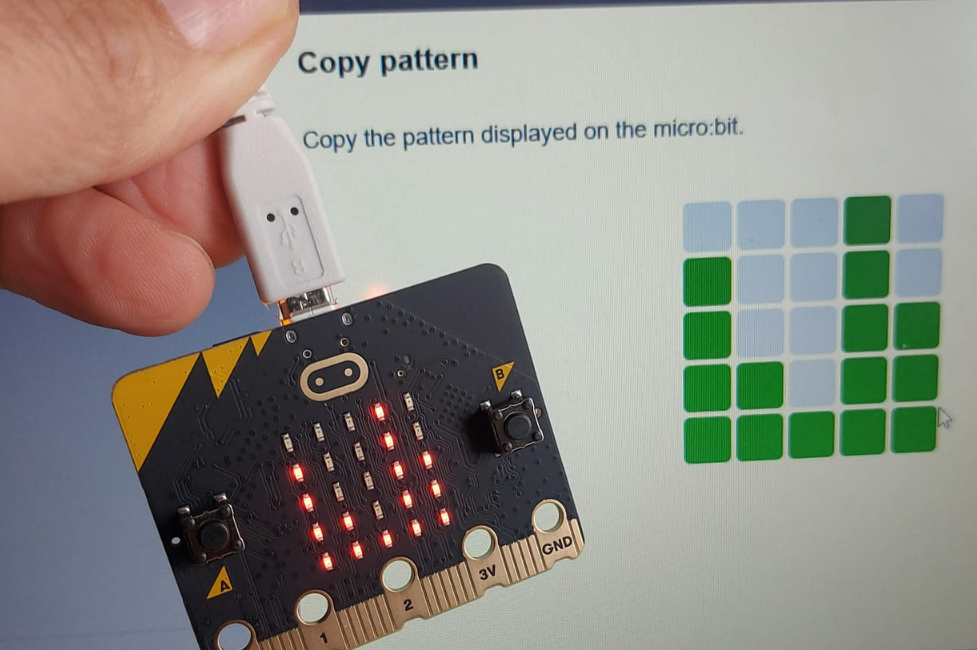
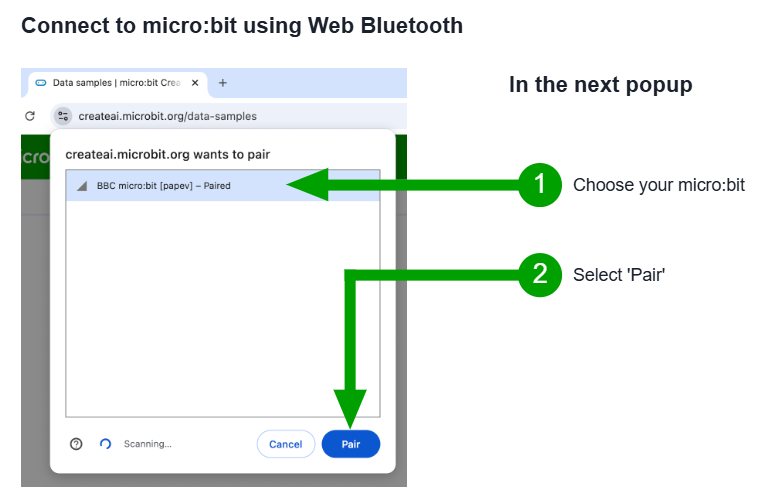
No comments to display
No comments to display